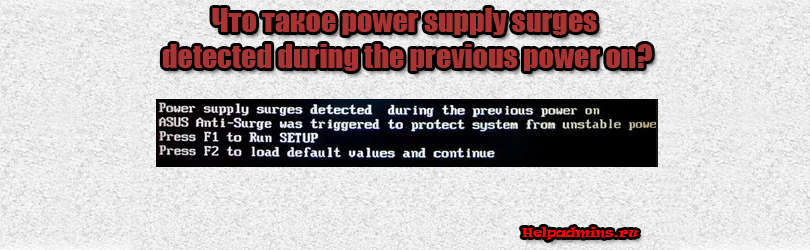
Что такое «power supply surges detected during the previous power on» и как это убрать?
На некоторых материнских платах фирмы Asus пользователи при очередном включении компьютера после его внезапного отключения замечают сообщение “«Power supply surges detected during the previous power on. ASUS Anti-surge was triggered to protect system from unstable power supply unit.»”.
Далее предлагается нажать кнопку F2 для продолжения загрузки компьютера. Скорее всего данное сообщение, так же как и внезапные выключения, периодически повторяются. Почему это происходит, что значит и что делать вы узнаете в данной статье.
Что такое ASUS Anti-surge?
ASUS Anti-surge является фирменной технологией компании Asus, задача которой отслеживать качество электрического питания компьютера. Если обнаруживаются проблемы с ним, то ПК экстренно отключается для предотвращения возможности выхода из строя компонентов компьютера из-за некачественного питания.
Описание технологии ASUS Anti-Surge
В этом можно убедиться, переведя данное сообщение на русский язык. Звучит он так: Во время предыдущей работы компьютера был зафиксирован скачок напряжения. Инструмент ASUS Anti-surge был активирован для защиты от нестабильного питания.
Таким образом можно сделать вывод, что ASUS Anti-surge является довольно полезным инструментом, который следит за качеством питания вашего ПК.
Что делать, если данное сообщение появляется периодически?
В этом случае стоит проверить качество соединений всех проводов внутри системного блока, идущих от блока питания к материнской плате. Их стоит отключить и заново подключить, заодно проверив на предмет обугливания.
24 пиновый конектор питания
4 пиновый конектор питания процессора
Также проверьте не подломан ли провод, идущий от розетки в системный блок.
Если вы используете блок бесперебойного питания, то попробуйте подключить системный блок напрямую от розетки, минуя “бесперебойник”.
Обратите внимание не мигает ли свет в доме во время выключения компьютера и появления сообщения “power supply surges detected during the previous power on”.
Если ничего из вышеописанного не помогло, то с большой долей вероятности можно судить о необходимости замены или ремонта блока питания. В домашних условиях его можно разобрать и осмотреть на предмет наличия вздувшихся конденсаторов.
Вздувшиеся конденсаторы на блоке питания
Также можно попробовать одолжить заведомо рабочий блок питания у друзей или знакомых, чтобы посмотреть будут ли с ним происходить периодические отключения компьютера и появления сообщения “power supply surges detected during the previous power on”.
На свой страх и риск вы можете отключить инструмент ASUS Anti-surge в настройках BIOS. В этом случае внезапные отключения, так же как и сообщение “power supply surges detected during the previous power on” исчезнут. Но этим вы подвергаете риску внутренние компоненты вашего системного блока, которые могут в любой момент выйти из строя из-за скачков или просадок в питающей сети.
Отключение ASUS Anti-Surge Protection в BIOS
Вывод
Если сообщение “Power supply surges detected during the previous power on. ASUS Anti-surge was triggered to protect system from unstable power supply unit” появляется не часто, 1-2 раза в пару месяцев, то это может быть следствием сильных перепадов в электрической сети. В этом случае рекомендуем установить источник бесперебойного питания и подключить компьютер к электрической сети от него.
Если же проблема появляется часто, то причиной чаще всего является неисправный блок питания.
Лучшая благодарность автору — репост к себе на страничку:
Пользователи компьютеров на базе материнских плат «Asus» могут столкнуться с внезапной перезагрузкой их системы. После перезагрузки на экране высвечивается сообщение «Power supply surges detected during the previous power on. ASUS Anti-surge was triggered to protect system from unstable power supply unit.». Нажав на F2 пользователь может продолжить загрузку своей системы, но через какое-то время компьютер вновь внезапно перезагружается, и уже упомянутая надпись вновь появляется на экране. В этой статье я расскажу, что это за проблема, каковы её причины, и как её исправить на вашем ПК.
Содержание
- В чём же причины данной проблемы?
- Как исправить ошибку Power supply surges detected during the previous power on
- Заключение
В чём же причины данной проблемы?
В переводе с английского языка данное сообщение выглядит как «Зафиксирован скачок напряжения во время предыдущей работы. Инструмент «ASUS Anti-surge» был активирован для защиты системы от нестабильного блока питания».
То есть, встроенный в материнскую плату инструмент «ASUS Anti-surge» зафиксировал угрожающий скачок напряжения от блока питания, и для обеспечения безопасной работы компьютера выполнил отключение (перезагрузку) ПК.
Напомню читателю, что инструмент «ASUS Anti-surge» является специальной разработкой компании ASUS, направленной на защиту системы от перегрузок питания. Управляется данный инструмент через БИОС, где его можно легко включить/отключить.
Какие причины могли привести к упомянутому скачку напряжения? Я бы выделил следующее:
- Нестабильный (слабый по мощности, исчерпавший свой ресурс) блок питания компьютера;
- Скачки напряжения в сети (в том числе из-за действия подключенных к данной сети электроприборов);
- Нестабильно работающий сетевой фильтр;
- Недостаточно плотное соединение кабелей от блока питания к материнской плате.
Функция «ASUS Anti-surge» защищает материнскую плату ПК от скачков напряжения
Как исправить ошибку Power supply surges detected during the previous power on
Итак, если у вас произошла asus anti-surge перезагрузка, тогда, прежде всего, рекомендую понаблюдать, будет ли повторяться данная проблема. Если внезапные выключения компьютера продолжаются, и вы на экране видите сообщения о действии «ASUS Anti-surge», а сверху надпись American Megatrends, тогда рекомендую выполнить следующее:
- Проверьте плотность соединения кабелей от БП к материнской плате компьютера;
- Запускайте игровые программы на более слабых настройках, выбор максимальных может привести к активации AAS и отключению системы;
- Смените блок питания. Рекомендую приобрести более мощный БП от зарекомендовавшего себя производителя. В большинстве случаев в появлении дисфункции «ASUS Anti-surge» виноват именно БП, выдающий нестабильное напряжение;
- Смените сетевой фильтр. В некоторых случаях виновником дисфункции оказывалась именно его нестабильная работа;
- По возможности разгрузите вашу розетку от параллельно работающих электроприборов, способных создавать большие скачки напряжения в сети (холодильник, электрочайник и т.д.);
- В качестве временной меры можно деактивировать функцию «ASUS Anti-surge» в БИОС. При этом учтите, что деактивируя данную функцию, вы действуете на свой страх и риск, так как следующий скачок напряжения без защиты AAS может привести к выходу вашей системы из строя.
Если вы осознаёте все риски, и решили отключить функцию asus anti-surge protect, тогда перейдите в «БИОС» — «Advanced Mode» — «Monitor» — «Anti Surge Support», и установите данный параметр в значение «Disabled» (отключен).
Заключение
Чтобы решить проблему «Power supply surges detected during the previous power on» рекомендую, прежде всего, проверить состояние блока питания вашего ПК, при необходимости сменив его на более мощный (особенно в случае, если вы используете вашу систему для компьютерных игр). В качестве паллиатива можно посоветовать отключение функции AAS в «БИОС», но при этом учтите, что вы действуете на свой страх и риск, и будет лучше оставить AAS активной, нежели потом сожалеть о выходе системы из строя.
Опубликовано 02.05.2017 Обновлено 19.02.2021
На чтение 6 мин. Просмотров 1.7k. Опубликовано 15.12.2019
Пользователи компьютеров на базе материнских плат «Asus» могут столкнуться с внезапной перезагрузкой их системы. После перезагрузки на экране высвечивается сообщение «Power supply surges detected during the previous power on. ASUS Anti-surge was triggered to protect system from unstable power supply unit.». Нажав на F2 пользователь может продолжить загрузку своей системы, но через какое-то время компьютер вновь внезапно перезагружается, и уже упомянутая надпись вновь появляется на экране. В этой статье я расскажу, что это за проблема, каковы её причины, и как исправить ошибку «Power supply surges detected during the previous power on» на вашем ПК.
Сообщение «Power supply surges detected during the previous power on» на экране монитора
Содержание
- В чём же причины данной проблемы?
- Как исправить ошибку Power supply surges detected during the previous power on
- Заключение
В чём же причины данной проблемы?
В переводе с английского языка данное сообщение выглядит как «Зафиксирован скачок напряжения во время предыдущей работы. Инструмент «ASUS Anti-surge» был активирован для защиты системы от нестабильного блока питания».
То есть, встроенный в материнскую плату инструмент «ASUS Anti-surge» зафиксировал угрожающий скачок напряжения от блока питания, и для обеспечения безопасной работы компьютера выполнил отключение (перезагрузку) ПК.
Напомню читателю, что инструмент «ASUS Anti-surge» является специальной разработкой компании ASUS, направленной на защиту системы от перегрузок питания. Управляется данный инструмент через БИОС, где его можно легко включить/отключить.
Какие причины могли привести к упомянутому скачку напряжения? Я бы выделил следующее:
- Нестабильный (слабый по мощности, исчерпавший свой ресурс) блок питания компьютера;
- Скачки напряжения в сети (в том числе из-за действия подключенных к данной сети электроприборов);
- Нестабильно работающий сетевой фильтр;
- Недостаточно плотное соединение кабелей от блока питания к материнской плате.
Функция «ASUS Anti-surge» защищает материнскую плату ПК от скачков напряжения
Как исправить ошибку Power supply surges detected during the previous power on
Итак, если у вас произошла asus anti-surge перезагрузка, тогда, прежде всего, рекомендую понаблюдать, будет ли повторяться данная проблема. Если внезапные выключения компьютера продолжаются, и вы на экране видите сообщения о действии «ASUS Anti-surge», а сверху надпись American Megatrends, тогда рекомендую выполнить следующее:
- Проверьте плотность соединения кабелей от БП к материнской плате компьютера;
- Запускайте игровые программы на более слабых настройках, выбор максимальных может привести к активации AAS и отключению системы;
- Смените блок питания. Рекомендую приобрести более мощный БП от зарекомендовавшего себя производителя. В большинстве случаев в появлении дисфункции «ASUS Anti-surge» виноват именно БП, выдающий нестабильное напряжение;
Приобретите мощный блок питания для вашего ПК
Если вы осознаёте все риски, и решили отключить функцию asus anti-surge protect, тогда перейдите в «БИОС» — «Advanced Mode» — «Monitor» — «Anti Surge Support», и установите данный параметр в значение «Disabled» (отключен).
Заключение
Чтобы решить проблему «Power supply surges detected during the previous power on» рекомендую, прежде всего, проверить состояние блока питания вашего ПК, при необходимости сменив его на более мощный (особенно в случае, если вы используете вашу систему для компьютерных игр). В качестве паллиатива можно посоветовать отключение функции AAS в «БИОС», но при этом учтите, что вы действуете на свой страх и риск, и будет лучше оставить AAS активной, нежели потом сожалеть о выходе системы из строя.
В материнских платах Asus (относительно не так давно) можно встретить технологию Anti-Surge.
Anti-Surge — это специальная разработка ASUS, предотвращает выход из строя дорогостоящих устройств и материнской платы при возникновении скачков напряжения в блоке питания.
Anti-Surge — штука полезная, в моем случае она работала правильно и своевременно оповестила меня о необходимости замены блока питания.
Работал компьютер себе работал, почти год и все было в порядке.
В один из вечером он начал выключаться, сам по себе. Такое бывает и виной этому обычно:
1. Блок питания;
2. Перегрев чипов или процессора.
Это конечно же если нет синих экранов и сбоев, просто спокойное выключение.
Конфигурация компьютера:
плата Asus H61M-E;
процессор Intel Pentium G2130 3.2ГГц;
память планка 8Гб DDR3 1600МГц;
видеокарта интегрированная;
жесткий диск 60Гб Silicon Power;
блок питания Golden Field ATX-S460;
Ничего хитрого — неплохой компьютер для офисных задач, можно конечно погонять какие-нибудь игрушки, но это не геймерский ПК однозначно.
Поэтому перегрев очень вряд ли. Термопаста штатная с боксовским радиатором Intel, ее хватает надолго, пыли внутри мало, так как лишних вентиляторов нет и ремонт вокруг не делается
Поэтому из обычных проблем — остается блок питания.
Golden Field неплохие блоки питания (и корпуса) — они относительно недорогие, ломаются не часто. Обычно тихо работают, так как большой кулер с расположением вниз. Единственное чтобы я сделал из доработок — это лучше смазывать на заводе.
Вскрывать новый блок питания и добавлять в него смазку, пока он на гарантии (а гарантия обычно 1 год) не стоит, так как вы лишитесь гарантии. В данном случае блок питания не вскрывался и гарантии оставался еще 1 месяц.
Лезем в биос и наблюдаю такую картину — напряжение по 5В ветке 5.52В, а это уже не в пределах допустимого, а в красной зоне.
Система Anti-Surge следит за параметрами и выключает компьютер!
А вот так выглядят параметры на нормально работающем компьютере.
Ради эксперимента отключаю систему Anti-Surge, компьютер включается и нормально работает, но так не годится. В таком режиме что-то может выйти со временем из строя.
Я снял блок питания, заменил на другой, а этот проблемный проверил тестером, действительно 5В было не в пределах нормы.
Блок питания кладу в пакет, туда же гарантийный лист и в сервисный центр магазина, где был куплен этот блок питания. Там его покрутили в руках и приняли на обслуживание. Примерно через 20 дней перезвонили и сказали забирать замену.
Блок питания Golden Field ATX-S460 был заменен на аналогичный новый!
Система Asus Anti-Surge помогла предотвратить возможные проблемы с компьютером и позволила использовать гарантийные обязательства для замены блока питания.
Работает компьютер некоторое время, после чего перезагружается и выдаёт ошибку:
Power supply surges detected during the previous power on
ASUS Anti-Surge was triggered to protect system from unstable power supply unit
Press F1 to run setup
Раздел: Железяки
Написано: 15.11.2015
Автор: Antonio
В материнских платах Asus (относительно не так давно) можно встретить технологию Anti-Surge.
Anti-Surge — это специальная разработка ASUS, предотвращает выход из строя дорогостоящих устройств и материнской платы при возникновении скачков напряжения в блоке питания.
Anti-Surge — штука полезная, в моем случае она работала правильно и своевременно оповестила меня о необходимости замены блока питания.
Работал компьютер себе работал, почти год и все было в порядке.
В один из вечером он начал выключаться, сам по себе. Такое бывает и виной этому обычно:
1. Блок питания;
2. Перегрев чипов или процессора.
Это конечно же если нет синих экранов и сбоев, просто спокойное выключение.
Конфигурация компьютера:
плата Asus H61M-E;
процессор Intel Pentium G2130 3.2ГГц;
память планка 8Гб DDR3 1600МГц;
видеокарта интегрированная;
жесткий диск 60Гб Silicon Power;
блок питания Golden Field ATX-S460;
Ничего хитрого — неплохой компьютер для офисных задач, можно конечно погонять какие-нибудь игрушки, но это не геймерский ПК однозначно.
Поэтому перегрев очень вряд ли. Термопаста штатная с боксовским радиатором Intel, ее хватает надолго, пыли внутри мало, так как лишних вентиляторов нет и ремонт вокруг не делается 
Поэтому из обычных проблем — остается блок питания.
Golden Field неплохие блоки питания (и корпуса) — они относительно недорогие, ломаются не часто. Обычно тихо работают, так как большой кулер с расположением вниз. Единственное чтобы я сделал из доработок — это лучше смазывать на заводе.
Вскрывать новый блок питания и добавлять в него смазку, пока он на гарантии (а гарантия обычно 1 год) не стоит, так как вы лишитесь гарантии. В данном случае блок питания не вскрывался и гарантии оставался еще 1 месяц.
Лезем в биос и наблюдаю такую картину — напряжение по 5В ветке 5.52В, а это уже не в пределах допустимого, а в красной зоне.
Система Anti-Surge следит за параметрами и выключает компьютер!
А вот так выглядят параметры на нормально работающем компьютере.
Ради эксперимента отключаю систему Anti-Surge, компьютер включается и нормально работает, но так не годится. В таком режиме что-то может выйти со временем из строя.
Я снял блок питания, заменил на другой, а этот проблемный проверил тестером, действительно 5В было не в пределах нормы.
Блок питания кладу в пакет, туда же гарантийный лист и в сервисный центр магазина, где был куплен этот блок питания. Там его покрутили в руках и приняли на обслуживание. Примерно через 20 дней перезвонили и сказали забирать замену.
Блок питания Golden Field ATX-S460 был заменен на аналогичный новый!
Система Asus Anti-Surge помогла предотвратить возможные проблемы с компьютером и позволила использовать гарантийные обязательства для замены блока питания.

Скачки напряжения могут быть или в сети, либо в некачественном блоке питания.
Собственно пункт Anti Surge Support в биосе позволяет отключить или включить работу этой функции.
Иногда из-за этой функции ПК выключается без причин, перезагружается, при этом неважно — загружен компьютер или простаивает. После включения, на стартовом экране, еще до Windows, могут отображаться сообщения с упоминанием ASUS Anti-surge и Power supply surges, которые означают, что при прошлом сеансе работы ПК были замечены проблемы с питанием, из-за чего сработала защита и ПК выключился.
Но в чем дело? Оказывается, что эта технология работает странно и порой даже неадекватно. Хотя это удивительно, ведь Asus, вроде позиционируется лучше чем AsRock, таких проблем быть не должно. Anti Surge выключает ПК при малейшем изменении в системе питания. Поэтому если у вас качественный блок питания (например Seasonic) — то выключайте в биосе эту функцию.
Как отключить?
- Открываем BIOS, для этого нажимаем кнопку Del или Delete. Актуально для плат Asus, но как понимаю, эта технология может быть только на таких материнках.
- Переходим в раздел Advanced mode (для этого можно нажать F7).
- Активируем вкладку Monitor.
- В самом низу будет присутствовать опция Anti Surge Support — выбираем ее и выключаем, то есть устанавливаем Disable или Disabled.
- Выходим из BIOS, но так, чтобы сохранить изменения — для этого можно просто нажать F10 и потом подтвердить выход.
РЕКЛАМА
Тем не менее будьте внимательны. Возможно что технология не просто так выключает ПК. Да, если у вас блок питания новый и с запасом — это хорошо. Но если он старый — то возможно дело как раз в нем, а технология только пытается вас предупредить. Что делать? Самое идеальное это найти способ проверить какие реальные показатели блока питания, то есть уровни напряжения, при необходимости — заменить его.
На этом все. Надеюсь информация оказалась полезной. Удачи и добра, до новых встреч друзья!
12-01-2010
Выход материнской платы ASUS M4A785T-M можно ознаменовать как приход памяти формата DDR3 в «массы». Собственно до выхода чипсета AMD 785G, поклонники процессоров компании AMD могли только с завистью смотреть в сторону лагеря Intel и ждать появления материнских плат с поддержкой уже достаточно подешевевшей оперативной памяти стандарта DDR3. И вот наконец появилась возможность собрать недорогую мультимедийную систему с поддержкой памяти DDR3 и аппаратным декодированием видео высокого разрешения, а также возможностью усовершенствования до высокопроизводительного ПК. Материнская плата ASUS M4A785T-M является главным претендентом на победу при выборе комплектующих именно для такой системы. Давайте подробнее рассмотрим характеристики платы ASUS M4A785T-M.
Поставка, спецификация, комплектация
Поставляется плата в красивой картонной коробке зелёного цвета, ставшей стандартом для материнских плат такого класса. На коробке присутствует логотип Windows 7 ready, что говорит о наличии в комплекте драйверов для новой операционной системы. Также взглянув на верхнюю часть коробки можно говорить о наличии поддержки всех современных процессоров AMD, а встроенная графическая система на базе Radeon HD 4200 поддерживает DirectX 10.1. Кроме того, отмечается технология «Anti-Surge Protection», которая придает материнской плате повышенную защищенность и надежность.
С обратной стороны упаковки мы видим привычное для компании ASUS оформление. Внимание опять обращается на утилиту «GPU NOS», а также отмечаются энергосберегающая технология ASUS EPU, быстро загружающаяся Linux-оболочка «Express Gate» и интерфейс HDMI.
Более мелкими ярлыками отмечены функциональные возможности платы ASUS M4A785T-M, такие как:
-
Hybrid CrossFireX – увеличивает производительность дискретного графического видеоускорителя начального уровня за счет интегрированного GPU материнской платы;
-
ASUS Express Gate – использует специальную встроенную операционную систему для быстрого выхода в интернет без загрузки основной ОС;
-
Технология EPU — микросхема EPU (Energy Processing Unit) автоматически определяет загрузку системы и оптимизирует энергопотребление в режиме реального времени. EPU автоматически регулирует параметры работы процессора, видеокарты, жестких дисков, системы охлаждения процессора и корпусных вентиляторов;
-
ASUS Turbo Key – уникальная функция, которая позволяет выполнять разгон системы нажатием кнопки на передней панели корпуса компьютера;
-
Поддержка видеовыходов DVI / HDMI / RGB.
В комплекте ASUS M4A785T-M с материнской платой можно найти:
- Руководство пользователя;
- 2 x SATA-кабеля;
- 1 x кабель UltraDMA 133/100/66;
- Фирменную заглушку панели портов;
- DVD-диск с драйверами.
Немного огорчило отсутствие набора Q-Connector и переходников питания для SATA-устройств, но учитывая позиционирование платы комплект поставки можно считать приемлемым.
Спецификация материнской платы ASUS M4A785T-M:
|
Производитель |
ASUS |
|
Модель |
M4A785T-M |
|
Чипсет |
AMD 785G/SB710 |
|
Процессорный разъем |
Socket AM3 |
|
Поддерживаемые процессоры |
AMD AM3/AM2+/AM2; |
|
Системная шина |
5200 МТ/с (HyperTransport 3.0) |
|
Память |
4 x DIMM, до 16 GB, DDR3 1800(O.C.)/1600(O.C.)/1333/1066 ECC, Non-ECC, Un-buffered |
|
Интегрированное графическое ядро |
ATI Radeon HD 4200 |
|
Слоты расширения |
1 x PCIe 2.0 x16 |
|
Multi-GPU |
Поддержка технологии ATI Hybrid CrossFireX |
|
Дисковая подсистема |
Чипсет SB710: |
|
Сеть |
Гигабитный сетевой контроллер Realtek 8112L |
|
Звук |
Высококачественный 8-канальный аудио кодек VIA VT1708S |
|
Разъёмы для вентиляторов |
1 x разъём для вентилятора CPU |
|
Внешние порты I/O |
1 x DVI |
|
Внутренние порты I/O |
3 x USB разъёма (6 USB портов) |
|
BIOS |
8 Mb Flash ROM , AMI BIOS, PnP, DMI 2.0, WfM2.0,SM BIOS 2.5, ACPI 2.0a, ASUS EZ Flash 2, CrashFree BIOS 3 |
|
Форм-фактор |
mATX |
|
Размеры, мм |
244 x 242 |
|
Сайт производителя |
http://www.asus.com/ Новые версии BIOS и драйверов можно скачать с официальной страницы. |
Все цены на ASUS M4A785T-M
Компоновка материнской платы ASUS M4A785T-M продумана очень хорошо: все разъемы и порты смещены к краю для более легкого и удобного подключения к ним. Конденсаторы полимерного типа на плате представлены только в системе питания процессора.
Расположение SATA-разъёмов достаточно удачно и они не будут мешать при установке длинных видеокарт. Защёлки в разъёмах оперативной памяти так же не мешают габаритной видеокарте.
Микросхемы чипсета охлаждаются алюминиевыми радиаторами, окрашенными в синий цвет. Забегая вперёд, скажем, что при тестировании, южный мост был достаточно горячим (температура достигала 60ºС).
Для установки плат расширения на материнской плате ASUS M4A785T-M имеется два слота PCI, один PCIe х1 и один PCIe х16, причем шина PCI Express соответствует стандарту 2.0.
Разъема для подключения FDD-накопителей на ASUS M4A785T-M уже нет. Хотя на плате еще остались порты COM и LPT, что порадует владельцев устройств с такими интерфейсами, но они заняли крайне неудобное для подключения место возле слотов оперативной памяти.
Схема питания основана на ШИМ-контроллере EPU ASP0903 и поддерживает технологию энергосбережения EPU.
С обратной стороны процессорного разъема имеется металлическая упорная пластина, которая повышает жесткость материнской платы.
На заднюю панель материнской платы ASUS M4A785T-M выведены следующие порты:
- PS/2 для клавиатуры или мышки,
- шесть разъемов USB,
- разъем RJ45 для сетевых соединений,
- оптический S/PDIF,
- 6 аналоговых разъемов для подключения 8-канального звука;
- разъемы подключения монитора – DVI, D-Sub и HDMI.
На материнской плате ASUS M4A785T-M есть два разъема для подключения вентиляторов. Для процессорного кулера разъем имеет 4-контактное исполнение с поддержкой PWM-питания, а для корпусной вентиляции 3-контактное.
BIOS
В основу BIOS для ASUS M4A785T-M лег код, написанный компанией AMI. Он встречается на всех платах ASUS, поэтому сразу перейдем к его основным возможностям и особенностям.
BIOS материнской платы ASUS M4A785T-M позволяет производить разгон центрального процессора в четырёх режимах: автоматический, ручной, тестовый и профиль overclock. При этом нас информируют о том, что при изменении режима работы процессора не гарантирует его стабильной работы. Новичкам рекомендуют использовать автоматический режим разгона процессора, который позволяет увеличивать параметры частоты на 2, 5, 8 или 10%.
Параметр HT Link можно менять только в ручном режиме в пределах от 200 до 2200 МГц с шагом 200 МГц. Здесь же есть возможность изменять напряжение питания процессора и его множитель. Изменять множитель на процессоре можно с шагом 0,5 в пределах от 8 до максимального.
Несмотря на бюджетность платы, она обладает огромным количеством настроек параметров оперативной памяти.
Как и у всех материнских плат на базе чипсета SB710, есть возможность разблокировки ядер процессора, используя функцию Advancend Clock Calibration .
Объём памяти графической подсистемы также можно изменять в пределах от 32 до 1024 МБ.
Здесь же можно включить функцию поддержки HDMI Audio, предназначенную для передачи звука по шине HDMI.
Все параметры мониторинга рабочих напряжений, частот вращения вентиляторов, а так же их режимы работы, находятся в меню Power.
Управление утилитами ASUS EZ Flash II, Express Gate и AI NET 2 осуществляется через меню Tools.
Тестирование
В процессе тестирования материнской платы ASUS M4A785T-M был использован следующий комплект оборудования:
|
Процессор |
AMD Phenom II X3 720, Socket AM3 |
|
Вентилятор процессора |
Thermaltake Sonic Tower (CL-P0071) + akasa AK-183-L2B 120 мм |
|
Оперативная память |
2x DDR3-2000 1024 МБ Kingston HyperX KHX16000D3T1K3/3GX |
|
Графический ускоритель |
EVGA GeForce 8600 GTS 256 MБ DDR3 PCI-E |
|
Жесткий диск |
Samsung HD080HJ (80 ГБ, 7200 rpm, 8 МБ, SATA-300) |
|
Привод оптических дисков |
ASUS DRW-1814BLT SATA |
|
Блок питания |
Seasonic SS-650JT Active PFC F3 |
|
Корпус |
COLORSit ATX-L8032 + 92 мм SilverStone FN91 |
В ходе тестирования при номинальных режимах работы материнская плата ASUS M4A785T-M ни в чем не уступает своим конкурентам.
Тестирование встроенного графического ядра.
Встроенное графическое ядро Radeon HD 4200 проигрывает своему конкуренту в лице Radeon HD 3300, сказывается разница в частотах. А вот разница в производительности между дискретной картой на GeForce210 и встроенным ядром Radeon HD 4200 не оправдывает себя с экономической точки зрения. Переплачивать ≈50 у.е. за такую дискретною карту, при не высокой разнице в производительности, не стоит.
Разгон
Разгон по системной шине достиг рубежа в 320 МГц при минимальном множителе 5х и частоте HT Link 1600 МГц, что является довольно неплохим результатом.
Разгон графической подсистемы на базе Radeon HD 4200 мы проводили ранее в обзоре материнской платы ASUS M4A785D-M PRO.
Однако в нашем случае были некоторые нюансы. Производя разгон из под ОС мы потерпели неудачу. Попытка использовать для разгона утилиту GPU NOS не удалась в связи с некорректной работы самой утилиты. Будем надеяться, что после выхода обновлений BIOS и утилиты эта проблема будет устранена и тогда мы повторим попытку разгона.
Энергопотребление
Какой же источник питания нужен для подобной мультимедийной системы на системной логике AMD 785G? Посмотрим на энергопотребление системы с процессором AMD Phenom II X3 720.
|
Режим |
Простой, Вт |
FurMark, Вт |
Загрузка процессора, Вт |
|
ASUS M4A785T-M |
66 |
85 |
117 |
|
ASUS M4A785T-M с видеокартой на NVIDIA GeForce 210 |
79 |
109 |
130 |
|
ASUS M4A785T-M (Cool’n’Quiet) с видеокартой на NVIDIA GeForce 210 |
65 |
102 |
130 |
|
ASUS M4A785D-M PRO |
66 |
85 |
119 |
|
ASUS M4A785D-M PRO (Cool’n’Quiet) |
57 |
67 |
119 |
Пиковое энергопотребление системы во многом будет зависеть от мощности и загрузки установленного процессора. Активное использование интегрированного графического ускорителя, способно вызвать увеличение энергопотребления на 20 Вт. Поэтому, даже в случае использования очень мощного четырехъядерного процессора, для мультимедийной системы в компактном корпусе будет вполне достаточно источника питания мощностью от «честных» 200 Вт. Если же предполагается использование производительного процессора и видеокарты среднего уровня, то в таком случае можно обойтись источником питания мощностью 300-350 Вт.
Кроме этого видим, что у интегрированного ускорителя Radeon HD 4200 есть преимущества над маломощной видеокартой на NVIDIA GeForce 210 в плане производительности на ватт энергопотребления.
Выводы
Подводя итоги можно сказать, что материнская плата ASUS M4A785T-M является очень привлекательным предложением, и на ее основе можно собрать как обычный домашний или офисный компьютер, так и мощную игровую станцию, установив производительный процессор и соответствующую дискретную видеокарту. При этом важными достоинствами ASUS M4A785T-M являются ее доступность и поддержка оперативной памяти DDR3. Несмотря на свои компактные размеры, плата обладает достойными возможностями и большим количеством интерфейсных разъёмов, включая полноценный HDMI 1.3a, хотя и лишена IEEE 1394. К тому же, ASUS M4A785T-M имеет хороший разгонный потенциал, который ограничен лишь возможностями 125 Вт стабилизатора питания.
Достоинства:
- наличие конденсаторов полимерного типа в системе питания процессора;
- хороший разгонный потенциал;
- поддержка технологии ATI Hybrid CrossFireX;
- аппаратное декодирование HD-Video с помощью обновлённого видеодекодера UVD 2;
- производительная встроенная графическая система ATI Radeon HD 4200 с возможностью разгона;
- 6 разъемов SATA с поддержкой RAID 0, 1, 0+1 и JBOD;
- три типа видеовыходов;
- технология ASUS Express Gate;
- возможность задания интервала температур для настройки скорости вращения процессорного кулера.
Недостатки:
- неудобное расположение разъемов вывода портов COM и LPT;
- отсутствие поддержки интерфейса IEEE 1394 (FireWire);
- отсутствие поддержки FDD-дисководов;
- отсутствие охлаждения на системе питания процессора.

Автор: Евгений Кротов
Выражаем благодарность фирме ООО ПФ Сервис (г. Днепропетровск) за предоставленные для тестирования материнские платы.
Выражаем благодарность компаниям Kingston и Sea Sonic за предоставленное для тестового стенда оборудование.
На некоторых материнских платах фирмы Asus пользователи при очередном включении компьютера после его внезапного отключения замечают сообщение “«Power supply surges detected during the previous power on. ASUS Anti-surge was triggered to protect system from unstable power supply unit.»”.
Далее предлагается нажать кнопку F2 для продолжения загрузки компьютера. Скорее всего данное сообщение, так же как и внезапные выключения, периодически повторяются. Почему это происходит, что значит и что делать вы узнаете в данной статье.
Что такое ASUS Anti-surge?
ASUS Anti-surge является фирменной технологией компании Asus, задача которой отслеживать качество электрического питания компьютера. Если обнаруживаются проблемы с ним, то ПК экстренно отключается для предотвращения возможности выхода из строя компонентов компьютера из-за некачественного питания.
В этом можно убедиться, переведя данное сообщение на русский язык. Звучит он так: Во время предыдущей работы компьютера был зафиксирован скачок напряжения. Инструмент ASUS Anti-surge был активирован для защиты от нестабильного питания.
Таким образом можно сделать вывод, что ASUS Anti-surge является довольно полезным инструментом, который следит за качеством питания вашего ПК.
Что делать, если данное сообщение появляется периодически?
В этом случае стоит проверить качество соединений всех проводов внутри системного блока, идущих от блока питания к материнской плате. Их стоит отключить и заново подключить, заодно проверив на предмет обугливания.
Также проверьте не подломан ли провод, идущий от розетки в системный блок.
Если вы используете блок бесперебойного питания, то попробуйте подключить системный блок напрямую от розетки, минуя “бесперебойник”.
Обратите внимание не мигает ли свет в доме во время выключения компьютера и появления сообщения “power supply surges detected during the previous power on”.
Если ничего из вышеописанного не помогло, то с большой долей вероятности можно судить о необходимости замены или ремонта блока питания. В домашних условиях его можно разобрать и осмотреть на предмет наличия вздувшихся конденсаторов.
Также можно попробовать одолжить заведомо рабочий блок питания у друзей или знакомых, чтобы посмотреть будут ли с ним происходить периодические отключения компьютера и появления сообщения “power supply surges detected during the previous power on”.
На свой страх и риск вы можете отключить инструмент ASUS Anti-surge в настройках BIOS. В этом случае внезапные отключения, так же как и сообщение “power supply surges detected during the previous power on” исчезнут. Но этим вы подвергаете риску внутренние компоненты вашего системного блока, которые могут в любой момент выйти из строя из-за скачков или просадок в питающей сети.
Вывод
Если сообщение “Power supply surges detected during the previous power on. ASUS Anti-surge was triggered to protect system from unstable power supply unit” появляется не часто, 1-2 раза в пару месяцев, то это может быть следствием сильных перепадов в электрической сети. В этом случае рекомендуем установить источник бесперебойного питания и подключить компьютер к электрической сети от него.
Если же проблема появляется часто, то причиной чаще всего является неисправный блок питания.
Прочитали: 276
“Power supply surges detected during the previous power on” что делать?
На некоторых материнских платах фирмы Asus пользователи при очередном включении компьютера после его внезапного отключения замечают сообщение “«Power supply surges detected during the previous power on. ASUS Anti-surge was triggered to protect system from unstable power supply unit.»”.
Далее предлагается нажать кнопку F2 для продолжения загрузки компьютера. Скорее всего данное сообщение, так же как и внезапные выключения, периодически повторяются. Почему это происходит, что значит и что делать вы узнаете в данной статье.
Что такое ASUS Anti-surge?
ASUS Anti-surge является фирменной технологией компании Asus, задача которой отслеживать качество электрического питания компьютера. Если обнаруживаются проблемы с ним, то ПК экстренно отключается для предотвращения возможности выхода из строя компонентов компьютера из-за некачественного питания.
Описание технологии ASUS Anti-Surge
В этом можно убедиться, переведя данное сообщение на русский язык. Звучит он так: Во время предыдущей работы компьютера был зафиксирован скачок напряжения. Инструмент ASUS Anti-surge был активирован для защиты от нестабильного питания.
Таким образом можно сделать вывод, что ASUS Anti-surge является довольно полезным инструментом, который следит за качеством питания вашего ПК.
Что делать, если данное сообщение появляется периодически?
В этом случае стоит проверить качество соединений всех проводов внутри системного блока, идущих от блока питания к материнской плате. Их стоит отключить и заново подключить, заодно проверив на предмет обугливания.
24 пиновый конектор питания
4 пиновый конектор питания процессора
Также проверьте не подломан ли провод, идущий от розетки в системный блок.
Если вы используете блок бесперебойного питания, то попробуйте подключить системный блок напрямую от розетки, минуя “бесперебойник”.
Обратите внимание не мигает ли свет в доме во время выключения компьютера и появления сообщения “power supply surges detected during the previous power on”.
Если ничего из вышеописанного не помогло, то с большой долей вероятности можно судить о необходимости замены или ремонта блока питания. В домашних условиях его можно разобрать и осмотреть на предмет наличия вздувшихся конденсаторов.
Вздувшиеся конденсаторы на блоке питания
Также можно попробовать одолжить заведомо рабочий блок питания у друзей или знакомых, чтобы посмотреть будут ли с ним происходить периодические отключения компьютера и появления сообщения “power supply surges detected during the previous power on”.
На свой страх и риск вы можете отключить инструмент ASUS Anti-surge в настройках BIOS. В этом случае внезапные отключения, так же как и сообщение “power supply surges detected during the previous power on” исчезнут. Но этим вы подвергаете риску внутренние компоненты вашего системного блока, которые могут в любой момент выйти из строя из-за скачков или просадок в питающей сети.
Отключение ASUS Anti-Surge Protection в BIOS
Вывод
Если сообщение “Power supply surges detected during the previous power on. ASUS Anti-surge was triggered to protect system from unstable power supply unit” появляется не часто, 1-2 раза в пару месяцев, то это может быть следствием сильных перепадов в электрической сети. В этом случае рекомендуем установить источник бесперебойного питания и подключить компьютер к электрической сети от него.
Если же проблема появляется часто, то причиной чаще всего является неисправный блок питания.
Источник
Power supply surges detected during the previous power on что делать?
Пользователи компьютеров на базе материнских плат «Asus» могут столкнуться с внезапной перезагрузкой их системы. После перезагрузки на экране высвечивается сообщение «Power supply surges detected during the previous power on. ASUS Anti-surge was triggered to protect system from unstable power supply unit.». Нажав на F2 пользователь может продолжить загрузку своей системы, но через какое-то время компьютер вновь внезапно перезагружается, и уже упомянутая надпись вновь появляется на экране. В этой статье я расскажу, что это за проблема, каковы её причины, и как её исправить на вашем ПК.
В чём же причины данной проблемы?
В переводе с английского языка данное сообщение выглядит как «Зафиксирован скачок напряжения во время предыдущей работы. Инструмент «ASUS Anti-surge» был активирован для защиты системы от нестабильного блока питания».
То есть, встроенный в материнскую плату инструмент «ASUS Anti-surge» зафиксировал угрожающий скачок напряжения от блока питания, и для обеспечения безопасной работы компьютера выполнил отключение (перезагрузку) ПК.
Напомню читателю, что инструмент «ASUS Anti-surge» является специальной разработкой компании ASUS, направленной на защиту системы от перегрузок питания. Управляется данный инструмент через БИОС, где его можно легко включить/отключить.
Какие причины могли привести к упомянутому скачку напряжения? Я бы выделил следующее:
- Нестабильный (слабый по мощности, исчерпавший свой ресурс) блок питания компьютера;
- Скачки напряжения в сети (в том числе из-за действия подключенных к данной сети электроприборов);
- Нестабильно работающий сетевой фильтр;
- Недостаточно плотное соединение кабелей от блока питания к материнской плате.
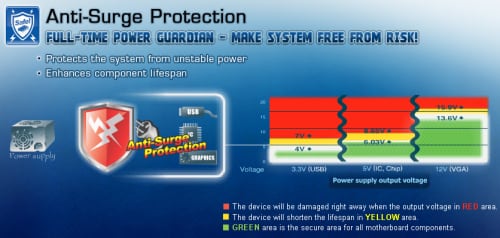
Как исправить ошибку Power supply surges detected during the previous power on
Итак, если у вас произошла asus anti-surge перезагрузка, тогда, прежде всего, рекомендую понаблюдать, будет ли повторяться данная проблема. Если внезапные выключения компьютера продолжаются, и вы на экране видите сообщения о действии «ASUS Anti-surge», а сверху надпись American Megatrends, тогда рекомендую выполнить следующее:
- Проверьте плотность соединения кабелей от БП к материнской плате компьютера;
- Запускайте игровые программы на более слабых настройках, выбор максимальных может привести к активации AAS и отключению системы;
- Смените блок питания. Рекомендую приобрести более мощный БП от зарекомендовавшего себя производителя. В большинстве случаев в появлении дисфункции «ASUS Anti-surge» виноват именно БП, выдающий нестабильное напряжение;
- Смените сетевой фильтр. В некоторых случаях виновником дисфункции оказывалась именно его нестабильная работа;
- По возможности разгрузите вашу розетку от параллельно работающих электроприборов, способных создавать большие скачки напряжения в сети (холодильник, электрочайник и т.д.);
- В качестве временной меры можно деактивировать функцию «ASUS Anti-surge» в БИОС. При этом учтите, что деактивируя данную функцию, вы действуете на свой страх и риск, так как следующий скачок напряжения без защиты AAS может привести к выходу вашей системы из строя.
Если вы осознаёте все риски, и решили отключить функцию asus anti-surge protect, тогда перейдите в «БИОС» — «Advanced Mode» — «Monitor» — «Anti Surge Support», и установите данный параметр в значение «Disabled» (отключен).
Заключение
Чтобы решить проблему «Power supply surges detected during the previous power on» рекомендую, прежде всего, проверить состояние блока питания вашего ПК, при необходимости сменив его на более мощный (особенно в случае, если вы используете вашу систему для компьютерных игр). В качестве паллиатива можно посоветовать отключение функции AAS в «БИОС», но при этом учтите, что вы действуете на свой страх и риск, и будет лучше оставить AAS активной, нежели потом сожалеть о выходе системы из строя.
Источник
“Power supply surges detected during the previous power on” что делать?
На некоторых материнских платах фирмы Asus пользователи при очередном включении компьютера после его внезапного отключения замечают сообщение “«Power supply surges detected during the previous power on. ASUS Anti-surge was triggered to protect system from unstable power supply unit.»”.
Далее предлагается нажать кнопку F2 для продолжения загрузки компьютера. Скорее всего данное сообщение, так же как и внезапные выключения, периодически повторяются. Почему это происходит, что значит и что делать вы узнаете в данной статье.
В чём же причины данной проблемы?
В переводе с английского языка данное сообщение выглядит как «Зафиксирован скачок напряжения во время предыдущей работы. Инструмент «ASUS Anti-surge» был активирован для защиты системы от нестабильного блока питания».
То есть, встроенный в материнскую плату инструмент «ASUS Anti-surge» зафиксировал угрожающий скачок напряжения от блока питания, и для обеспечения безопасной работы компьютера выполнил отключение (перезагрузку) ПК.
Напомню читателю, что инструмент «ASUS Anti-surge» является специальной разработкой компании ASUS, направленной на защиту системы от перегрузок питания. Управляется данный инструмент через БИОС, где его можно легко включить/отключить.
Какие причины могли привести к упомянутому скачку напряжения? Я бы выделил следующее:
- Нестабильный (слабый по мощности, исчерпавший свой ресурс) блок питания компьютера;
- Скачки напряжения в сети (в том числе из-за действия подключенных к данной сети электроприборов);
- Нестабильно работающий сетевой фильтр;
- Недостаточно плотное соединение кабелей от блока питания к материнской плате.
Функция «ASUS Anti-surge» защищает материнскую плату ПК от скачков напряжения
Методы решения ошибки
Для устранения неполадки выполняйте следующее:
- Убедитесь, что блок питания исправен
. Лучше всего это делать в сервисном центре, но те, кто разбирается в основах электросхем, могут и самостоятельно это исполнить. Если блок питания действительно неисправен, то замените его на новый. Предпочтительней приобретать более мощный блок питания, чем тот, что использовался ранее. - Не подключайте к розетке ничего иного, кроме компьютера
. Бывает, что другие электроустройства перегружают сеть, из-за чего блок питания не способен выдавать на материнскую плату ток подходящей силы и напряжения. - Проверьте, что сетевой фильтр и/или источник бесперебойного питания исправны
.
Проблема исчезнет, если отключить ASUS Anti-surge в BIOS. Однако это в большинстве случаев лишь повысит вероятность, что неподходящий ток поломает материнку. Такое «решение» сбоя окажется весьма затратным и его стоит применять лишь если компьютер срочно нужен для решения важной задачи.
Пользователи компьютеров на базе материнских плат «Asus» могут столкнуться с внезапной перезагрузкой их системы. После перезагрузки на экране высвечивается сообщение «Power supply surges detected during the previous power on. ASUS Anti-surge was triggered to protect system from unstable power supply unit.». Нажав на F2
пользователь может продолжить загрузку своей системы, но через какое-то время
компьютер вновь внезапно перезагружается, и уже упомянутая надпись вновь появляется на экране
. В этой статье я расскажу, что это за проблема, каковы её причины, и как исправить ошибку «Power supply surges detected during the previous power on» на вашем ПК.
Сообщение «Power supply surges detected during the previous power on» на экране монитора
В переводе с английского языка данное сообщение выглядит как «Зафиксирован скачок напряжения во время предыдущей работы. Инструмент «ASUS Anti-surge» был активирован для защиты системы от нестабильного блока питания»
То есть, встроенный в материнскую плату инструмент «ASUS Anti-surge» зафиксировал угрожающий скачок напряжения от блока питания, и для обеспечения безопасной работы компьютера выполнил отключение (перезагрузку) ПК.
Напомню читателю, что инструмент «ASUS Anti-surge» является специальной разработкой компании ASUS, направленной на защиту системы от перегрузок питания. Управляется данный инструмент через БИОС, где его можно легко включить/отключить.
Какие причины могли привести к упомянутому скачку напряжения? Я бы выделил следующее:
Как исправить ошибку Power supply surges detected during the previous power on
Итак, если у вас произошла asus anti-surge перезагрузка, тогда, прежде всего, рекомендую понаблюдать, будет ли повторяться данная проблема. Если внезапные выключения компьютера продолжаются, и вы на экране видите сообщения о действии «ASUS Anti-surge», а сверху надпись American Megatrends, тогда рекомендую выполнить следующее:
- Проверьте плотность соединения кабелей от БП к материнской плате компьютера;
- Запускайте игровые программы на более слабых настройках, выбор максимальных может привести к активации AAS и отключению системы;
- Смените блок питания. Рекомендую приобрести более мощный БП от зарекомендовавшего себя производителя. В большинстве случаев в появлении дисфункции «ASUS Anti-surge» виноват именно БП, выдающий нестабильное напряжение;
Возможности BIOS и ПО материнской платы ASUS Z97-DELUXE
Констатируем, что интерфейс UEFI BIOS материнских плат ASUS, основанных на Intel Z97 мало чем отличается друг от друга. «Косметические» изменения мы отмечали еще в обзоре материнской платы ASUS Z97-K. В ASUS Z97-DELUXE все эти возможности остались, и даже работа авторазгона через опцию «EZ Tuning Wizard (F11)» осуществляется так же – с существенным повышением напряжения ядер процессора до 1.25В.
Интерфейс в режиме «EZ Mode».
Интерфейс в режиме «Advanced Mode (F7)».
Некоторые «добавления» были замечены в подразделах, связанных с дополнительными контроллерами:
– Управление портами SATA, SATA Express и слотом M.2 (Advanced/PCH Storage Configuration)
– Работа с интегрированными устройствами – проводная и беспроводная сеть, Bluetooth, контроллеры накопителей (Advanced/Onboard Devices Configuration)
Программное обеспечение для материнской платы ASUS Z97-DELUXE расширилось за счет «нового» функционала.
Все это нашло отражение в оболочке ASUS AI Suite 3.
1. Неотъемлемой частью материнских плат ASUS является программный комплекс «ASUS Ai Suite 3».
Возможности беспроводной части мы описывали в обзоре материнской платы ASUS Z87-Expert, а облачных технологий (HomeCloud)и настройки сети Turbo LAN – в обзоре ASUS Z97-K. Повторяться не будем.
Что такое ASUS Anti-surge?
ASUS Anti-surge является фирменной технологией компании Asus, задача которой отслеживать качество электрического питания компьютера. Если обнаруживаются проблемы с ним, то ПК экстренно отключается для предотвращения возможности выхода из строя компонентов компьютера из-за некачественного питания.
Описание технологии ASUS Anti-Surge
В этом можно убедиться, переведя данное сообщение на русский язык. Звучит он так: Во время предыдущей работы компьютера был зафиксирован скачок напряжения. Инструмент ASUS Anti-surge был активирован для защиты от нестабильного питания.
Тестовый стенд и методика тестирования материнской платы ASUS Z97-DELUXE
Тестирование проходит по обновленной методике тестирования материнских плат 3.0.
| Центральный процессор | Intel Core i5-4670k |
| Система охлаждения | Noctua NH-U14S |
| Термоинтерфейс | Arctic Cooling MX-2 |
| Материнская плата | ASUS Z97-DELUXE |
| Оперативная память | 2х8 Гбайт Kingston HyperX Beast KHX21C11T3K2/16X
Режим работы DDR3-2133 11-12-11-30 2T |
| Видеокарта | 1. Интегрированная Intel HD Graphics 4600
2. Leadtek Geforce GTX 580 3072 Мб |
| Накопители | SSD: Kingston SSDNow KC300 240Gb (SKC300S37A/240G)
HDD: Toshiba DT01ACA200 2 Тб (временные файлы) |
| Корпус | Thermaltake Armor Revo Gene |
| Контрольная панель | Scythe Kaze Master KM01-BK |
| Блок питания | be queit! STRAIGHT POWER E9 450W (450 Вт) |
| Монитор | LG 23” 23EA63 |
| Операционная система | Windows 8.1 Профессиональная x64 |
Дополнительные фото набора материнская плата ASUS Z97-DELUXE + процессор Intel Core i5-4670k + кулер Noctua NH-U14S + оперативная память 2х8 Гб Kingston HyperX Beast KHX21C11T3K2/16X:
Система в сборе:
Информация о процессоре Intel Core i5-4670k под нагрузкой с работающей технологией Turbo Boost и …
Информация о материнской плате ASUS Z97-DELUXE.
Тайминги памяти Kingston HyperX Beast KHX21C11T3K2/16X, работающие на частоте 2133 МГц.
В «графических» тестах использовалась как дискретная видеокарта Leadtek Geforce GTX 580 так и интегрированная Intel HD Graphics 4600.
Встроенное видеоядро Intel HD Graphics 4600.
Информация о дискретной видеокарте Leadtek Geforce GTX 580 3072 Мб.
На диаграммах приведены результаты тестирования материнской платы с процессором Intel Core i5-4670k в номинале (с включенной технологией Turbo Boost) и в разгоне до частоты 4500 МГц.
Что делать, если данное сообщение появляется периодически?
В этом случае стоит проверить качество соединений всех проводов внутри системного блока, идущих от блока питания к материнской плате. Их стоит отключить и заново подключить, заодно проверив на предмет обугливания.
24 пиновый конектор питания
4 пиновый конектор питания процессора
Также проверьте не подломан ли провод, идущий от розетки в системный блок.
Если вы используете блок бесперебойного питания, то попробуйте подключить системный блок напрямую от розетки, минуя «бесперебойник».
Обратите внимание не мигает ли свет в доме во время выключения компьютера и появления сообщения «power supply surges detected during the previous power on».
Если ничего из вышеописанного не помогло, то с большой долей вероятности можно судить о необходимости замены или ремонта блока питания. В домашних условиях его можно разобрать и осмотреть на предмет наличия вздувшихся конденсаторов.
Вздувшиеся конденсаторы на блоке питания
Также можно попробовать одолжить заведомо рабочий блок питания у друзей или знакомых, чтобы посмотреть будут ли с ним происходить периодические отключения компьютера и появления сообщения «power supply surges detected during the previous power on».
На свой страх и риск вы можете отключить инструмент ASUS Anti-surge в настройках BIOS. В этом случае внезапные отключения, так же как и сообщение «power supply surges detected during the previous power on» исчезнут. Но этим вы подвергаете риску внутренние компоненты вашего системного блока, которые могут в любой момент выйти из строя из-за скачков или просадок в питающей сети.
Отключение ASUS Anti-Surge Protection в BIOS
Вывод
Если сообщение «Power supply surges detected during the previous power on. ASUS Anti-surge was triggered to protect system from unstable power supply unit» появляется не часто, 1-2 раза в пару месяцев, то это может быть следствием сильных перепадов в электрической сети. В этом случае рекомендуем установить источник бесперебойного питания и подключить компьютер к электрической сети от него.
Если же проблема появляется часто, то причиной чаще всего является неисправный блок питания.
Лучший способ отблагодарить автора статьи- сделать репост к себе на страничку
Сообщение возникает на ПК с материнкой Asus. Ему предшествует перегрузка компьютера. Если проблема возникает многократно, то ее причина однозначно в скачке напряжения. Это обусловлено инструментом ASUS Anti-surge, который защищает электронику материнки от тока с неподходящими параметрами.
Совместимость видеокарты и материнской платы
Есть несколько моментов, по которым можно узнать, совместима ли видеокарта с материнской платой или нет.
Разъем AGP или PCI-Е 16
Сейчас все современные видеокарты идут с разъемом PCI-Е 16, но если вы модернизируете старую видеокарту, то посмотрите какой разъем для видеокарты, установлен в материнку.
AGP
PCI-Е 16
Интерфейс PCI-Е 16 версии 2.0 и 3.0
У современных разъемов для видеокарты, есть две версии слота PCI-E, это 2.0 и 3.0. Это своего рода как usb 2.0 и 3.0. Соответственно, если ваша материнская плата поддерживает 3.0, то чтобы получить максимальную производительность, нужно брать с поддержкой 3.0. А если вы возьмете видеокарту со слотом 3.0, а в материнке будет стоять разъем 2.0, то вы просто переплатите деньги, а видеокарта будет работать со скоростью 2.0.
Посмотреть это можно на материнской плате или же в характеристиках материнской платы на сайте производителя. Например вот страница с моей материнской платой.
- 2 PCI-e слота с поддержкой 3.0 и 2.0 (могут работать и так и так)
- 1 PCI-e слот с поддержкой 2.0
- 2 PCI-e слота 2.0 (не видео слот)
- 2 PCI слота
Самое главное, чтобы был PCI Express 3.0, так же надпись можно увидеть на материнской плате.
SLI или CrossFire
Если вы геймер и любите выжимать полную мощь от видеокарт, то поддержка SLI или CrossFire вам просто необходимо. Эта поддержка даст вам возможность объединить 2 видеокарты и играть в самых тяжелых играх не только на ультра настройках, да ещё и на нескольких мониторах!
CrossFire в видеокартах ATI, а SLI в видеокартах nVidia
Мощность процессора
Учтите, что если вы возмете мощную видеокарту и у вас будет установлен слабый процессор, то видеокарта просто не будет работать на полную мощь, т.к. процессор не будет успевать обрабатывать информацию. Для того чтобы точно узнать соответствие процессора к видеокарте, перейдите на этот сайт или же ищите в яндексе таблицу соответствия видеокарт к процессорам. Сейчас за ними не угонишься, по этому лучше всегда искать таблицы по-новее.
Вот основные моменты при проверки совместимости видеокарты и процессора. Так же не забывайте, что купив мощную видеокарту нужно проверить выдерживает ли блок питания нагрузку новой видеокарты.
Источник
На чтение 11 мин Просмотров 2к. Опубликовано 07.05.2019
Без установленного официального драйвера использование материнской платы Asus может быть затруднено и материнская плата может либо не работать вовсе, либо предоставлять только ограниченный ряд функций.
Чтобы устранить эти проблемы и воспользоваться всеми возможностями материнской платы Asus, настоятельно рекомендуется установить официальные драйвера для материнских плат Asus, с учетом совместимости конкретных драйверов с используемой операционной системой.
Вы можете найти свою модель материнской платы Asus в списке ниже. Также можно ввести часть названия модели в поле фильтра, это ускорит поиск нужной модели материнской платы Asus.
Выход материнской платы ASUS M4A785T-M можно ознаменовать как приход памяти формата DDR3 в «массы». Собственно до выхода чипсета AMD 785G, поклонники процессоров компании AMD могли только с завистью смотреть в сторону лагеря Intel и ждать появления материнских плат с поддержкой уже достаточно подешевевшей оперативной памяти стандарта DDR3. И вот наконец появилась возможность собрать недорогую мультимедийную систему с поддержкой памяти DDR3 и аппаратным декодированием видео высокого разрешения, а также возможностью усовершенствования до высокопроизводительного ПК. Материнская плата ASUS M4A785T-M является главным претендентом на победу при выборе комплектующих именно для такой системы. Давайте подробнее рассмотрим характеристики платы ASUS M4A785T-M.
Поставка, спецификация, комплектация
Поставляется плата в красивой картонной коробке зелёного цвета, ставшей стандартом для материнских плат такого класса. На коробке присутствует логотип Windows 7 ready, что говорит о наличии в комплекте драйверов для новой операционной системы. Также взглянув на верхнюю часть коробки можно говорить о наличии поддержки всех современных процессоров AMD, а встроенная графическая система на базе Radeon HD 4200 поддерживает DirectX 10.1. Кроме того, отмечается технология «Anti-Surge Protection», которая придает материнской плате повышенную защищенность и надежность.
С обратной стороны упаковки мы видим привычное для компании ASUS оформление. Внимание опять обращается на утилиту «GPU NOS», а также отмечаются энергосберегающая технология ASUS EPU, быстро загружающаяся Linux-оболочка «Express Gate» и интерфейс HDMI.
Более мелкими ярлыками отмечены функциональные возможности платы ASUS M4A785T-M, такие как:
В комплекте ASUS M4A785T-M с материнской платой можно найти:
- Руководство пользователя;
- 2 x SATA-кабеля;
- 1 x кабель UltraDMA 133/100/66;
- Фирменную заглушку панели портов;
- DVD-диск с драйверами.
Немного огорчило отсутствие набора Q-Connector и переходников питания для SATA-устройств, но учитывая позиционирование платы комплект поставки можно считать приемлемым.
Спецификация материнской платы ASUS M4A785T-M:
Очень интересная материнская плата, отчасти даже уникальная. Имеет два порта USB 3.0, два порта SATA 6 GB, 3 порта PCI и другие особенности. Цена примерно 3000 рублей.
Данная материнская плата привлекла меня 3-мя портами PCI (впрочем о них речь еще пойдет далее) и ценой, однако вскоре выяснилось, что у нее есть еще одна интересная особенность — два порта USB 3.0 (пусть и реализованные «внешним» контроллером). Было предложено несколько аналогов за примерно эту же цену, но у них почему-то USB 3.0 отсутствовал. Я решил, что эти самые порты — штука перспективная, поэтому именно эта плата и была приобретена.
Основные технические характеристики:
- Поддерживаемые процессоры: Intel Socket 1155 Core i7/i5/i3 (в том числе 32-нм)
- Чипсет: Intel H67 Express
- Память: 4 x DIMM, 32 GB, DDR3 1333/1066 Non-ECC, Un-buffered Memory
- Слоты расширения:
- 2 слота PCI-E 1x
- 1 «полноценный» слот PCI-E 2.0 16x
- слот PCI-E 16x в режиме 4x
- 3 слота PCI
Коробка материнской платы оформлена очень стильно:
«Снизу» приведены основные характеристики платы и дано описание некоторых ее особенностей.
В комплект поставки входят:
- два кабеля SATA 6 Gb/s;
- шлейф >
Такой комплект поставки я бы назвал базовым — вроде как все на месте, но и ничего «этакого» не положили.
Общий вид материнской платы представлен на фотографии в начале статьи. В глаза сразу же бросаются всякие крупные надписи типа Windows 7 Ready; справедливости ради замечу, что и подписи портов с коннекторами также отлично читаются. Нельзя не отметить и радиаторы оригинальной формы. Производитель счел, что для данной материнской платы пассивного охлаждения будет достаточно, и даже акцентирует на этом внимание в описании. Пожалуй, это действительно так — температура чипсета держится в районе 30-31 градуса.
Хотелось бы также обратить ваше внимание на цепь питания процессора (думаю, на 3DNews отдали бы ей должное):
Использованные «высококачественные полимерные конденсаторы, отличающиеся повышенной надежностью, улучшенной теплоемкостью и долгим сроком службы» по идее должны также обеспечивать хорошие возможности для разгона.
Пожалуй, сейчас уместно перечислить те разъемы и порты платы, которые не были упомянуты ранее:
- 24-контактный разъем питания ATX;
- 8-контактный разъем питания ATX 12V;
- порт для аудио-разъемов на передней панели корпуса;
- 3 блока для дополнительных портов USB;
- выход S/PDIF (видимо тоже для подключения такового от корпуса);
- 1 разъем для подключения вентилятора процессора, 2 разъема для вентиляторов корпуса (4-контактные) и еще один 3-контактный разъем подключения вентилятора «power»;
- разъем для подключения COM-порта;
- 4 слота для оперативной памяти (для активизации двухканального режима нужно устанавливать модули в слоты одного цвета);
- Переключатель «Turbo Key II» и кнопка «MemOK!»
Пожалуй, можно было бы посетовать по поводу отсутствия порта для дисковода, а с другой стороны, я уже и не вспомню, когда я последний раз пользовался дискетой.
Задняя панель, в основном, состоит из портов USB (в том числе 3.0 — синего цвета). Честно говоря, было бы интересно увидеть вместо одной из пар (или в дополнение) какой-нибудь eSATA или Firewire, но, видимо, это прерогатива более дорогих изделий. Разумеется, имеется вход для сетевого кабеля, всякие звуковые дела (включая оптический S/PDIF) и, что самое интересное, раздельные порты PS/2! Для современной материнской платы два таких порта — большая редкость. Благодаря этому, мне не пришлось думать о замене клавиатуры с мышкой.
Давайте теперь пройдемся по особенностям сборки. Во-первых, мне не совсем понравилось, что весь правый край платы висит в воздухе. По размеру она такая же, как и моя предыдущая (Gigabyte 965P-S3), но там было предусмотрено хотя бы крепление посередине. Здесь такого нет, поэтому при подключении питания плата довольно опасно прогибается (точнее даже еще более опасно, чем «Гигабайт»).
Следующий момент связан с кулером. «Боксовый», прямо скажем, стал впритык — по краям в непосредственной близости оказывается радиатор цепи питания (слева) и оперативная память (справа). Таким образом, при использовании каких-то нестандартных кулеров, необходимо убедиться в том, что они не шире штатного, и при этом он не должен замять всякого рода конденсаторы.
Следующий момент оказался связан с этим пресловутым 3-м (который первый) портом PCI. Здесь я не учел тот факт, что видеокарта будет двухслотовой — если установить в этот порт (PCI) какую-либо плату, то не совсем понятно, как будет поступать воздух для охлаждения видеокарты. Поэтому я все же установил «Аудиофил» с ТВ-тюнером в нижние слоты, т.е. именно в моем случае можно было смело брать плату лишь с двумя такими разъемами (или иной расстановкой трех). И все же, даже если использовать две двухслотовые видеокарты (правда система охлаждения у них должна быть «турбинной», чтобы забор воздуха осуществлялся извне), все равно остается возможность установить две PCI-платы и одну PCI-E 1x.
Что касается установки видеокарт, то первая волшебным образом оказывается над радиатором чипсета, поэтому она может быть длиной хоть во всю ширину (во загнул! 
Перейдем теперь к рассмотрению БИОСа материнской платы, который ажно EFI. Благодаря этому, БИОС (я все же позволю себе пользоваться этим термином, хоть он теперь уже и не вполне корректный) теперь работает в графическом режиме и поддерживает мышь (!) и «снятие» скриншотов (. ) (сохраняет их на флешку). Программисты Asus реализовали два режима: простой (EZ) и расширенный (Advanced). По умолчанию запускается как раз упрощенный режим:
В этом режиме отображаются основные показатели мониторинга; также можно выбрать один из трех профилей («энергосберегающий», «нормальный» и «оптимальный» — я сразу же установил последний) и задать последовательность загрузки. Еще можно выбрать язык, но русского там нет.
Переключение в «задвинутый» (Advanced) режим осуществляется почему-то по кнопке «выход» (позволю все же себе замечание — я бы вывел это на отдельную кнопку) и он-то как раз похож на «старые» биосы. Только с графикой и мышкой (даже колесико работает!). Итак, в разделе «Main» отображается информация о материнской плате (кстати версия прошивки довольно свежая); можно поменять язык и установить пароли (в подразделе Security).
Раздел AI Tweaker отвечает за разгон — я перевел его в автоматический режим (видимо всякие разгоны, кроме Turbo boost, это как раз отключает).
В разделе Advanced в основном настраиваются контроллеры и периферия, а также процессор.
Как ни странно, настроек у процессора довольно много; пожалуй, можно отметить возможность отключения части ядер.
В настройках SATA я все же активировал режим AHCI — по инструкции, он более производительный (в идеале бы, конечно, этот вопрос исследовать, но обещать этого не буду), а функцию Hot-plug я отключил.
На всякий случай, приведу скриншот настройки USB:
В настройках «набортных устройств» я отключил интегрированный звук и VIA’шный IDE-контроллер (поскольку я использую профессиональный аудиоинтерфейс, а оптический привод у меня SATA).
Информация в разделе мониторинга в немалой степени соответствует таковой в «упрощенном» режиме, но, помимо этого, здесь настраиваются режимы работы вентиляторов. Также можно активизировать защиту от перепадов напряжения и помех в сети (надеюсь, именно так можно перевести «anti-surge support»). Впрочем, при использовании «упсы» и качественного блока питания особой необходимости в этой функции нет, но пусть для пущей важности остается включенной.
В разделе Boot, соответственно, настраиваются всякие загрузочные дела, в том числе, как ни странно, начальное состояние Num Lock.
Наконец, в разделе Tools можно посмотреть информацию об оперативной памяти, запустить утилиту обновления БИОСа и управлять профилем настроек (предполагается, что он будет в основном использоваться при экспериментах с разгоном, поскольку назван Asus O.C. Profile).
Честно говоря, первоначально я вообще не планировал пользоваться диском из комплекта поставки, но нет — драйвера сетевой карты в Windows не оказалось. Ну а все остальное было скачано с официального сайта Asus (чуть было не начал качать драйверы интегрированный звуковой карты, но вовремя одумался). 

Итак, данной материнской платой я доволен, несмотря на мою «ошибку» с PCI-слотами.
Достоинства:
- стильный дизайн (главным образом за счет радиаторов);
- качественные компоненты;
- два порта PS/2 для клавиатуры и мыши соответственно (для меня — значимый фактор);
- 3 порта PCI (хотя достоинство неоднозначное все же);
- 2 порта USB 3.0;
- наличие IDE-контроллера;
- возможность подключения COM-порта;
- красивый «БИОС»;
- функции разгона.
Разумеется, есть и недостатки:
- отсутствие порта дисковода (хотя, конечно, недостаток критичнейший
);
- «конфликт» порта PCI с двухслотовой видеокартой;
- радиатор и слот оперативной памяти могут препятствовать установке нестандартного кулера;
- незакрепляемый правый край платы (прогибается при подключении разъема питания).
Материнская плата Asus P8H67 является компонентом моего нового компьютера.
Категория: Обзоры оборудования | Опубликовано 19.04.2012 | Редакция от 12.02.2017





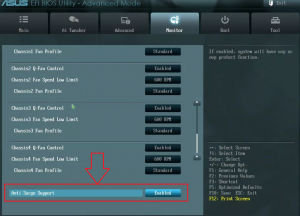
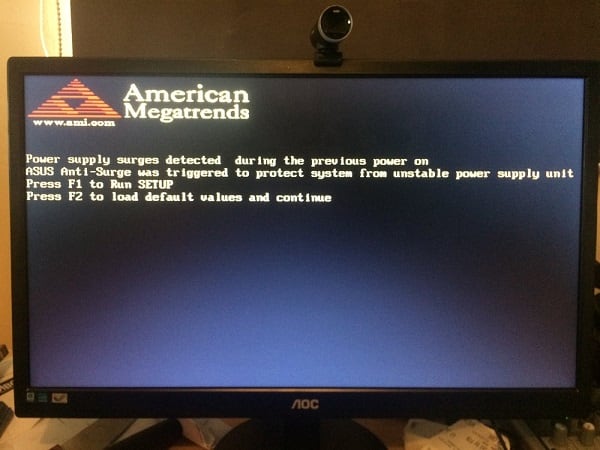


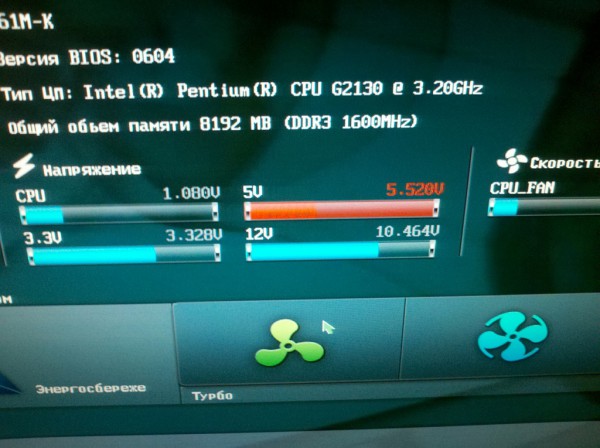
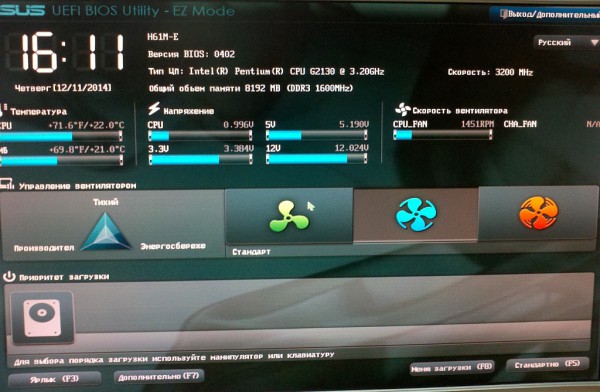

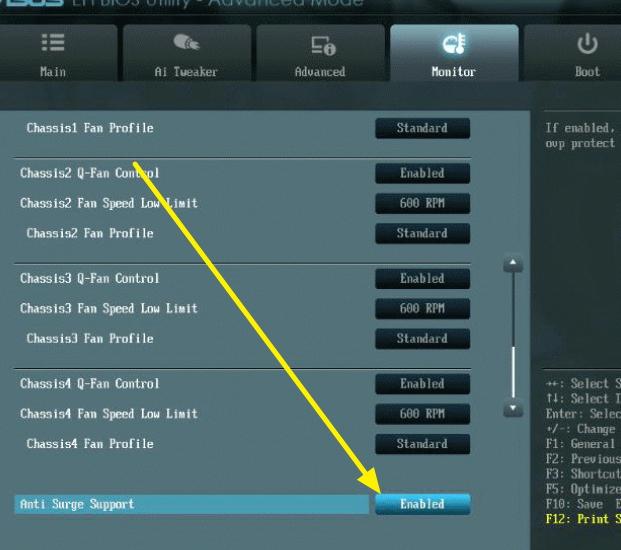












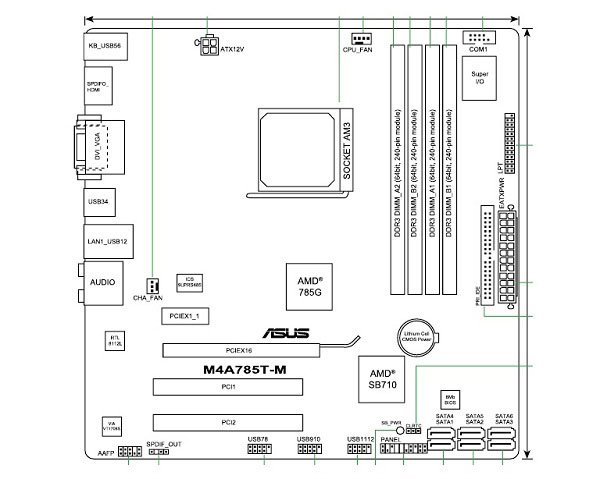

























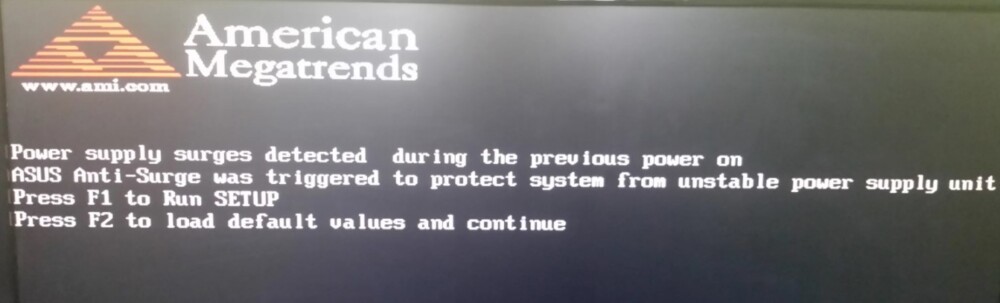



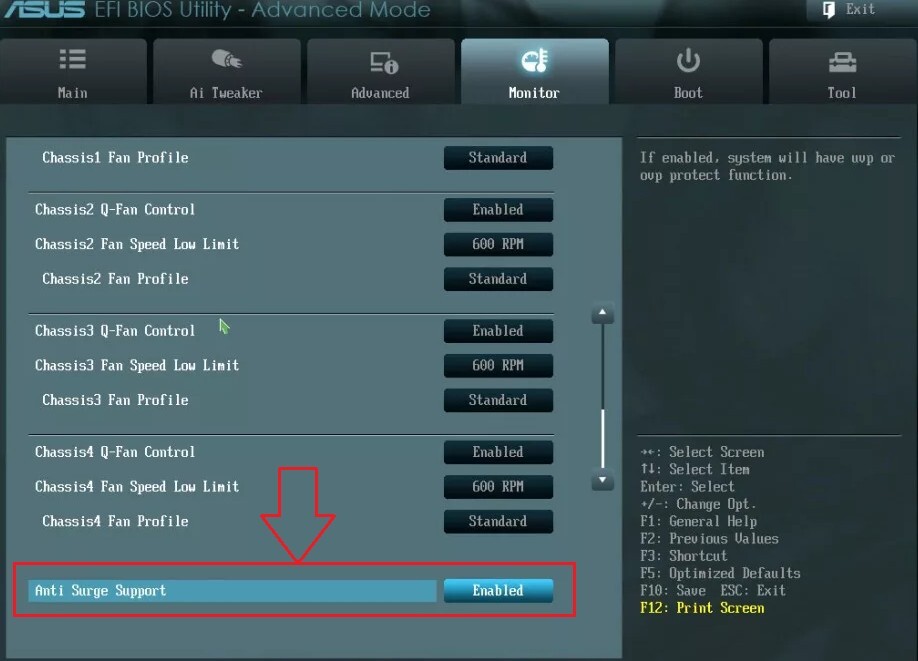














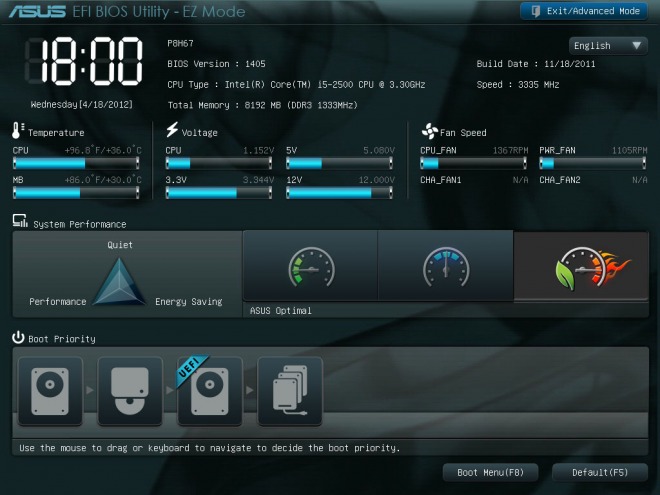
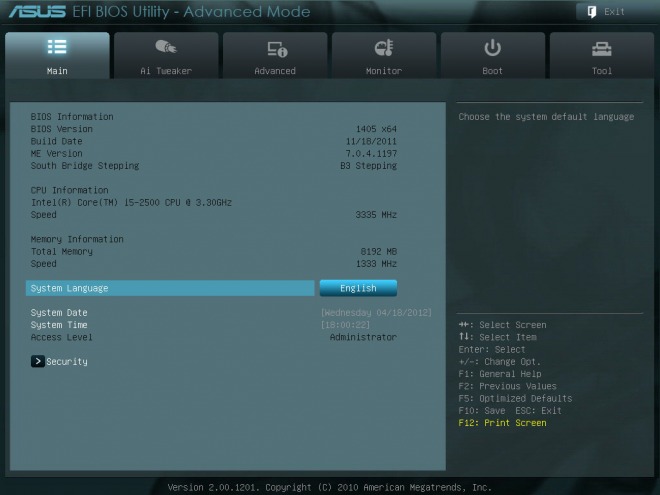
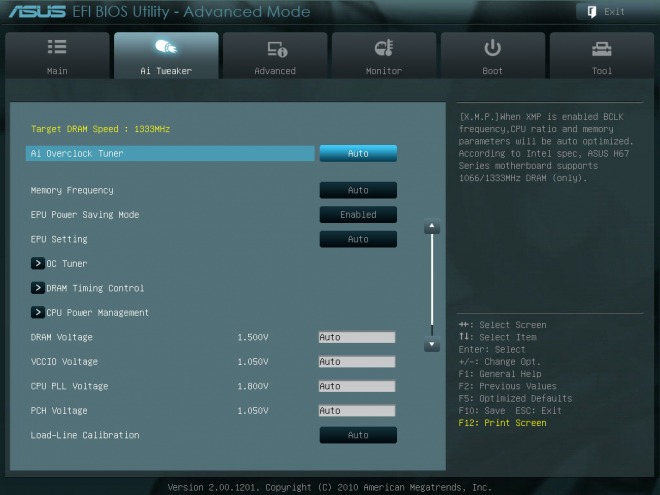
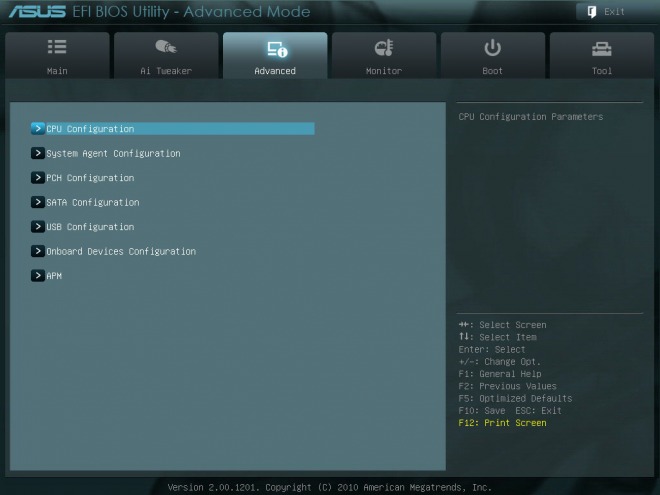
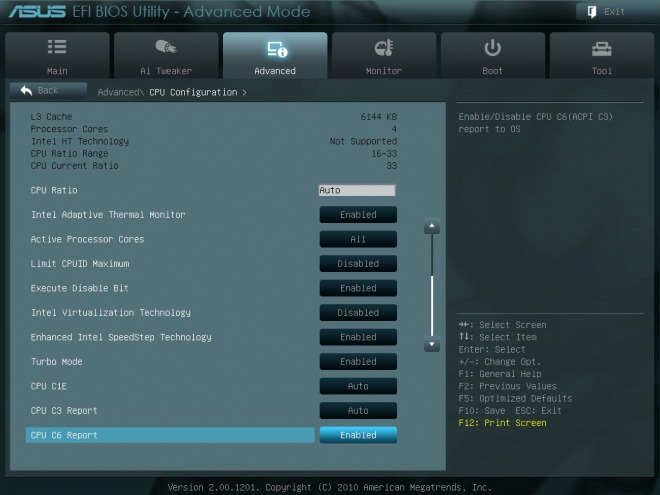
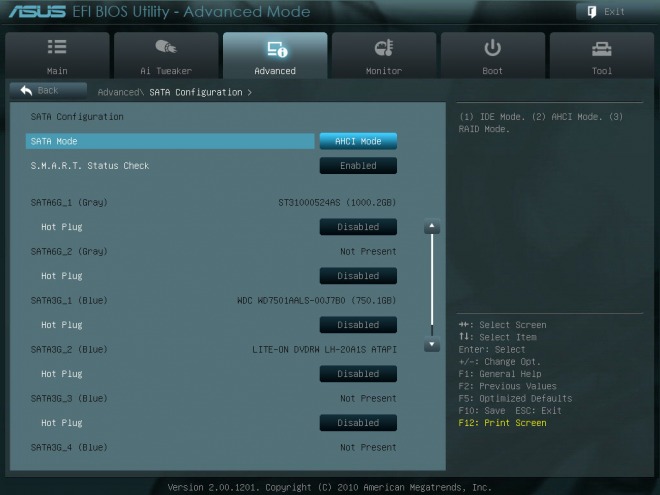
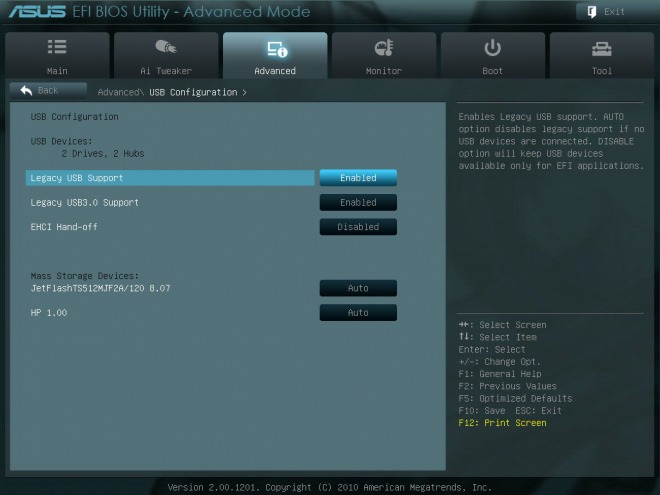
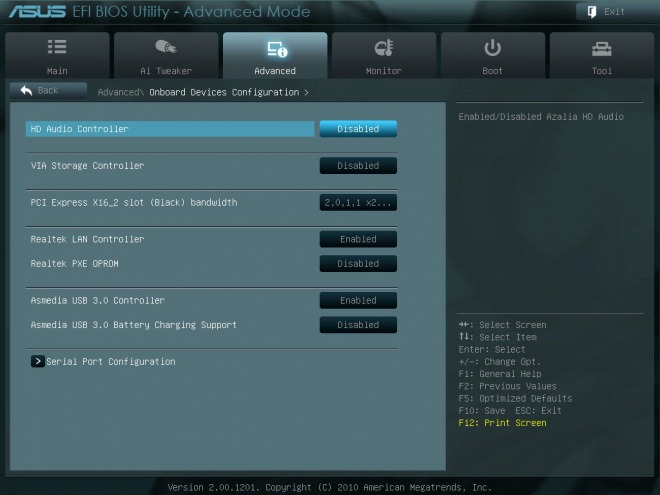
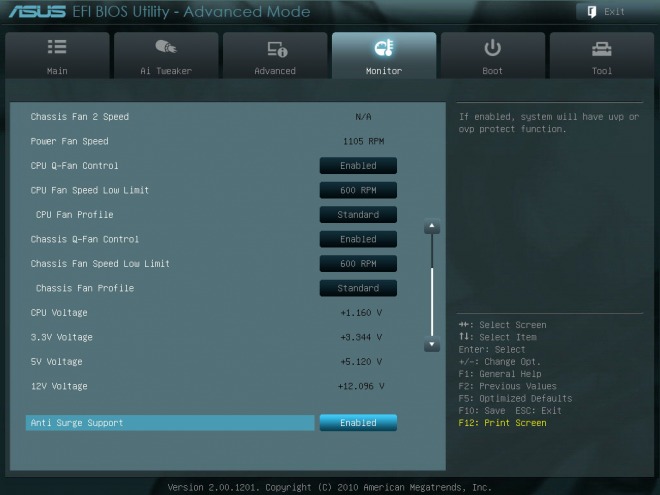
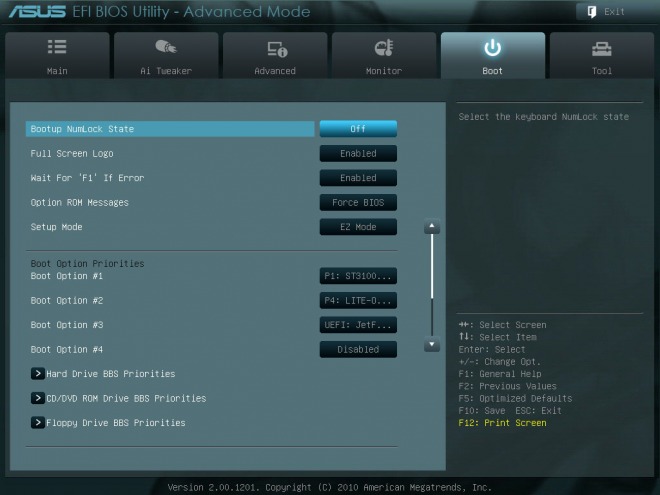
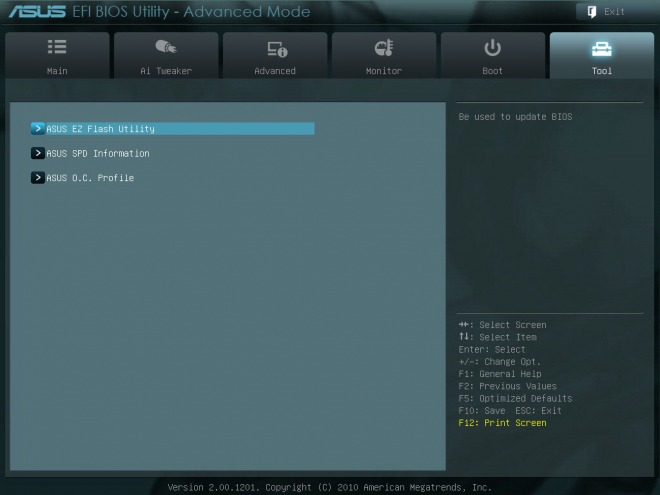
 );
);